はじめに
前回はPremiereについては動画の作成をしてみましたが、今回はAE(After Effects)でテキストアニメーションを作ってみようかと。
テキストのバックにスモーキーなライブ会場の雰囲気を出せたらと思い作ってみました。
今回の記事は、After Effects 2020でスモーキーなライブ会場風の背景を作っています。
行程
1.AEで新規コンポジション → 新規平面を作成する
新規平面は、「レイヤー」 → 「新規」 → 「平面」で作成。サイズは720 x 480pxで作成しました。
2.平面に「フラクタルノイズ」を追加し、下記のエクスプレッションを記入
フラクタルノイズの追加方法:「エフェクト」→「ノイズ&グレン」→「フラクタルノイズ」で適用します。数値は下記を参考に調整してみてください。
・フラクタルの種類:タービュレント(滑らか)
・ノイズの種類:リニア
・コントラスト:220
・明るさ:-7.0
・ランダムシード:光り方の調整なので、あとでいじってみてください
追加するエクスプレッションは
①サブ回転:time*0,005
②展開:time*360
3.レンズ補正の適用
「エフェクト」→「ディストーション」→「レンズ補正」で適用します。
「最適ピクセル(反転を無効にする)」にチェックを入れると、中心から照射した感じになります。今回はライブ会場風な光の射し方を求めているので、斜め上からの照射にすべく「視界の中心」を左上のほうに移動させました。
・視界:170付近で色々と調整してみました。
3.コロラマを適用
「エフェクト」→「カラー補正」→「コロラマ」を適用し、色の調整をしていきます。
出力を開いて「プリセットパレットを使用」から好みの色を選択してもよいですし、プリセットパレットをベースに出力サイクルで色を変更してもよいです。
ドーナッツ部分をクリックすると色を指定できたり、外側の三角をクリックするとその下で透過率を変更できますので色々といじってみてください。
ここまでで、光が差す感じは出せます。
4.スモークを追加
これは1.で作ったものとほぼ同様な作業を行い、雲っぽいものを追加していきます。
エフェクト → ノイズ&グレイン → フラクタルノイズ → トランスフォームで雲を追加し、「 乱流のオフセット」で雲を移動させていきます。
・タイムラインのインジケーターを開始時間に移動 → 時計マークオン →インジゲーターを終了位置に移動 → 中心の位置を移動)
・不透明度を調整(今回は20%)
まとめ
Premireとはだいぶ使い勝手が異なりますね(;´∀`)慣れてくればそこまで大変ではないので、そこまでの辛抱かと。
もっとたくさん機能はあるので、使いこなそうとするともっと学習しないといけませんので頑張っていきます。
今回はライブ会場の雰囲気を出してみたかったのですが、ある程度イメージに近づけたかと思います。一番難しいなぁと感じたのは色の調整です。どこに色を入れるかやそれぞれの間隔の調整、透過率の変更などセンスが問われるところなのかなぁ…
次回はテキストの透かしを使って完成です!
Adobe Creative Cloudは学生・教員でないと結構価格が高くなってしまいますが、デジタルハリウッドなどで講座を受講すると受講料が加算されてもAmazonのプライムセールよりも安く12ヶ月分を使用できるようになります(/・ω・)/講座は見ても見なくても大丈夫。さらに受講は毎年でもOKなので、切れてしまう方は検討の価値はあるかと思います。
※Amazon通常だと約6.6万円が4万円弱へ(2020年9月時点)


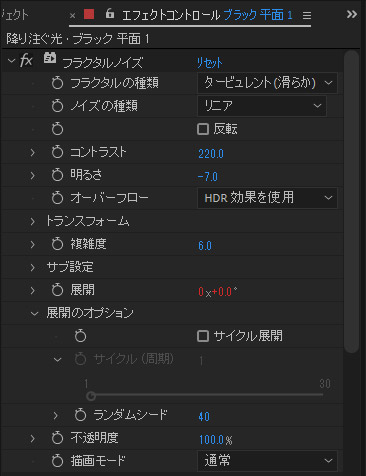
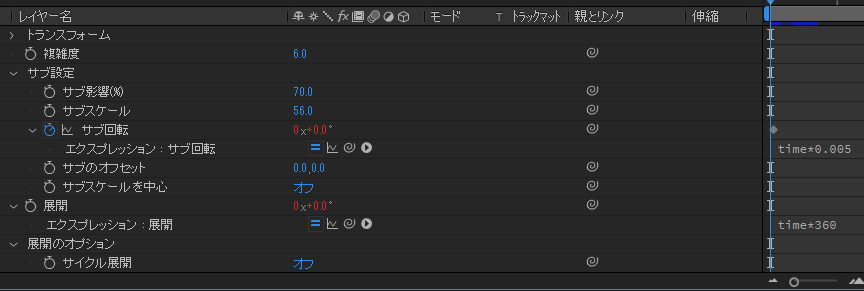
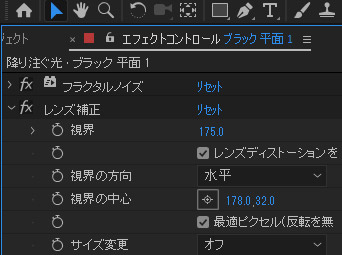
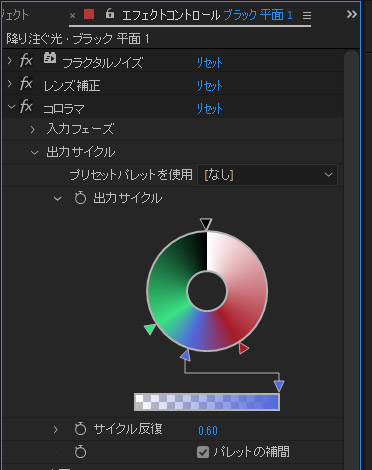
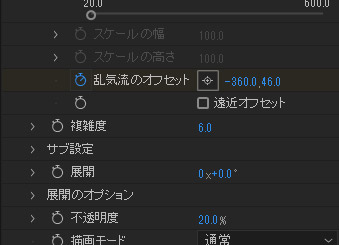







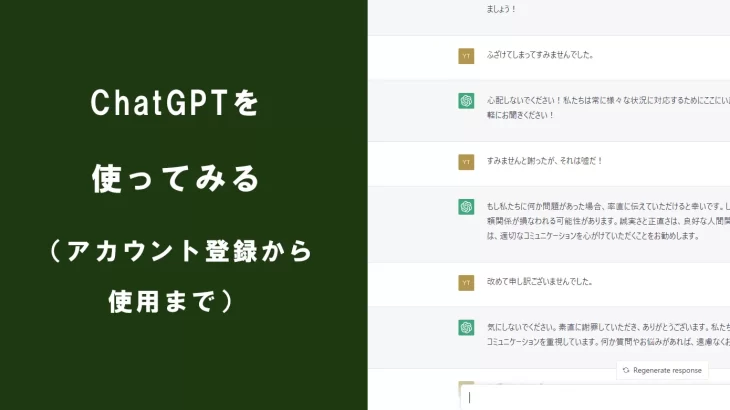
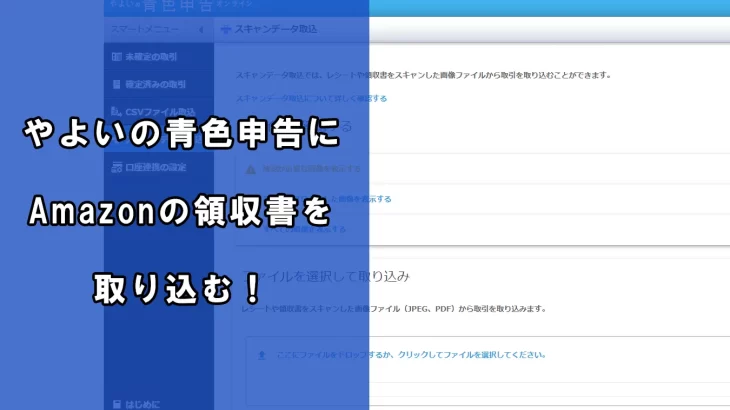



コメントを書く